win10系统键盘打不了字 win10系统下键盘锁住了怎么办
更新时间:2023-10-21 15:50:46作者:xtang
在使用Win10系统时,有时会遇到键盘无法输入文字的问题,或者键盘锁住了无法操作的情况,这种情况下,我们可能会感到困惑和无奈。不用担心解决这个问题并不复杂。本文将介绍一些解决Win10系统键盘打不了字和键盘锁住的方法,帮助您快速恢复键盘正常使用,确保您的工作和学习不受影响。无论是硬件问题还是软件设置出现的错误,下面的解决方案将帮助您排除故障并恢复键盘正常工作。
方法如下:
1.鼠标右键计算机,选择管理
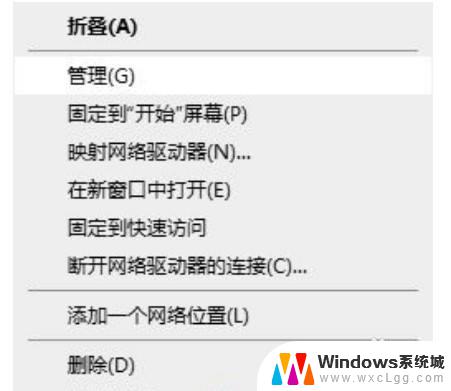
2.在计算机管理页面,点击设备管理器。然后选择键盘,选中当前正在使用的键盘
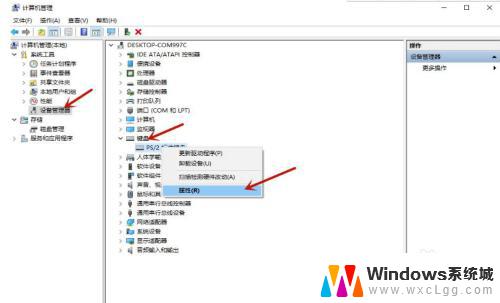
3.右击当前正在使用的键盘,点击属性。选择驱动程序,选择更新驱动程序
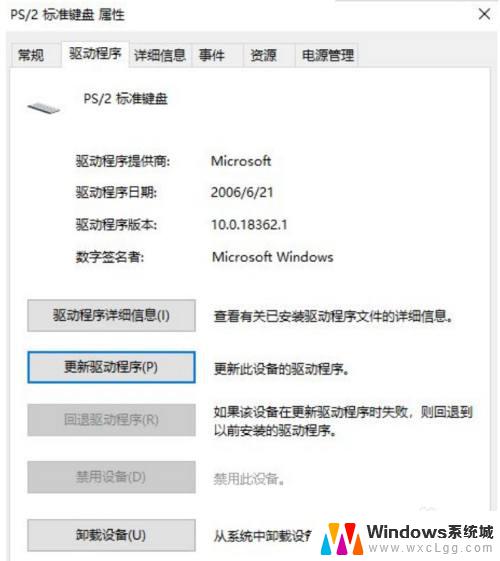
4.在新页面中选择自动搜索更新的驱动程序软件,之后在更新完成以后点击确定就可以了
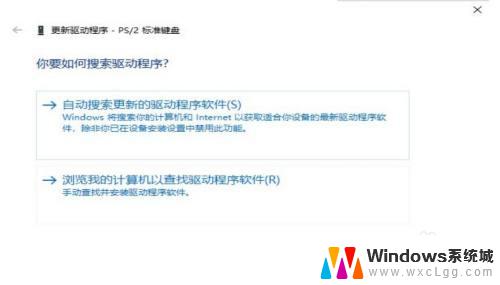
以上就是win10系统键盘无法输入的全部内容,需要的用户可以按照以上步骤进行操作,希望这些步骤能够对大家有所帮助。
win10系统键盘打不了字 win10系统下键盘锁住了怎么办相关教程
-
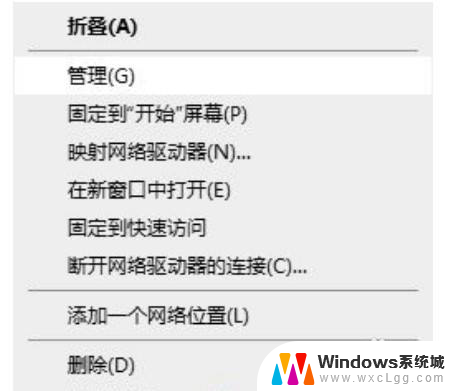 windows电脑键盘锁住了怎么解锁 win10系统键盘卡住无法使用怎么解锁
windows电脑键盘锁住了怎么解锁 win10系统键盘卡住无法使用怎么解锁2024-06-08
-
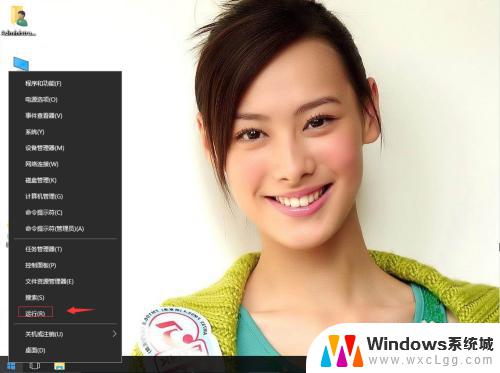 win10d盘找不到了 Win10系统下D盘突然不见了怎么办
win10d盘找不到了 Win10系统下D盘突然不见了怎么办2023-10-08
-
 win10键盘锁了怎么办 如何解锁笔记本电脑键盘锁定
win10键盘锁了怎么办 如何解锁笔记本电脑键盘锁定2024-09-19
-
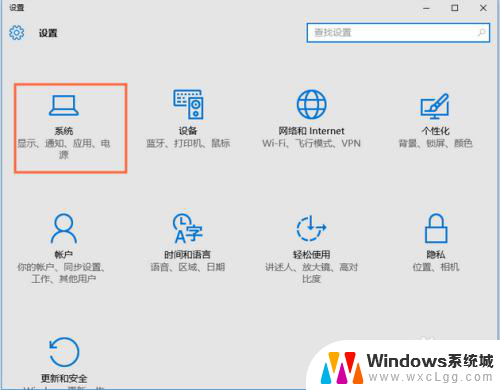 win10不能输入文字 Win10系统键盘无法打字的解决办法
win10不能输入文字 Win10系统键盘无法打字的解决办法2023-12-04
-
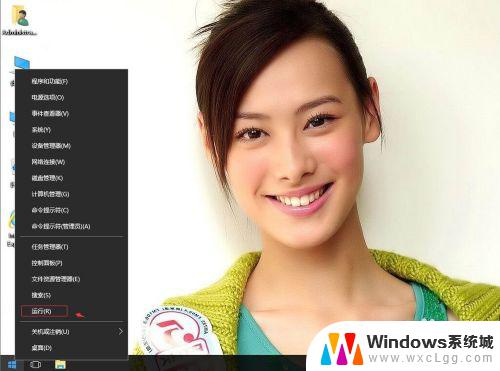 win10关机按钮不见了 win10系统电脑关机键不见了怎么办
win10关机按钮不见了 win10系统电脑关机键不见了怎么办2023-10-08
-
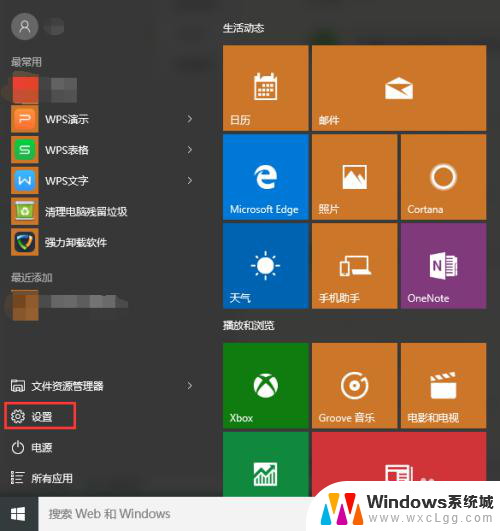 怎么样打开软键盘 win10系统打开软键盘的快捷键方法
怎么样打开软键盘 win10系统打开软键盘的快捷键方法2024-03-10
- win10关机键不见了 win10系统电脑关机键不见了如何恢复
- windows磁盘没了 Windows10系统电脑磁盘不见了怎么办
- win10为什么打不了字 win10系统输入法不能输入字怎么解决
- win10系统pr打不开 Win10系统下adobe premiere打不开怎么办
- win10怎么更改子网掩码 Win10更改子网掩码步骤
- 声卡为啥没有声音 win10声卡驱动正常但无法播放声音怎么办
- win10 开机转圈圈 Win10开机一直转圈圈无法启动系统怎么办
- u盘做了系统盘以后怎么恢复 如何将win10系统U盘变回普通U盘
- 为什么机箱前面的耳机插孔没声音 Win10机箱前置耳机插孔无声音解决方法
- windows10桌面图标变白了怎么办 Win10桌面图标变成白色了怎么解决
win10系统教程推荐
- 1 win10需要重新激活怎么办 Windows10过期需要重新激活步骤
- 2 怎么把word图标放到桌面上 Win10如何将Microsoft Word添加到桌面
- 3 win10系统耳机没声音是什么原因 电脑耳机插入没有声音怎么办
- 4 win10怎么透明化任务栏 win10任务栏透明效果怎么调整
- 5 如何使用管理员身份运行cmd Win10管理员身份运行CMD命令提示符的方法
- 6 笔记本电脑连接2个显示器 Win10电脑如何分屏到两个显示器
- 7 window10怎么删除账户密码 Windows10删除管理员账户
- 8 window10下载游戏 笔记本怎么玩游戏
- 9 电脑扬声器不能调节音量大小 Win10系统音量调节功能无法使用
- 10 怎么去掉桌面上的图标 Windows10怎么删除桌面图标